详情介绍
如何在 Chrome 中开启全屏模式
在浏览网页时,有时我们为了获得更好的视觉体验,可能会希望将浏览器窗口切换到全屏模式。Chrome 浏览器作为一款广泛使用的网络浏览器,其全屏模式的开启方式非常简单。下面将为您详细介绍在 Chrome 中开启全屏模式的具体步骤。
一、使用快捷键开启全屏模式
1. 确认当前窗口:首先,确保您已经打开了 Chrome 浏览器,并且正在查看您想要全屏显示的网页或标签页。这一步很关键,因为全屏模式是针对当前活跃的浏览器窗口进行操作的。如果您有多个窗口打开,请先切换到目标窗口。
2. 按下组合键:在 Windows 系统中,按下“F11”键即可快速进入全屏模式。对于 Mac 用户,则需要按下“Control + Command + F”组合键来开启全屏。这是最快捷的方式,无需通过菜单或工具栏进行繁琐的操作,直接按下相应的按键,浏览器窗口就会自动切换到全屏状态,整个屏幕将只显示该网页内容,工具栏、书签栏等界面元素都会被隐藏,从而提供更加沉浸式的浏览体验。
二、通过菜单选项开启全屏模式
1. 点击菜单按钮:在 Chrome 浏览器窗口的右上角,有一个由三个点组成的菜单按钮(也称为“更多”按钮)。用鼠标左键点击这个按钮,会弹出一个包含多个选项的下拉菜单。
2. 选择全屏选项:在下拉菜单中,找到并点击“全屏”选项。此时,浏览器窗口将进入全屏模式,与使用快捷键的效果相同,网页内容将占据整个屏幕空间,其他浏览器界面元素被隐藏,方便您专注于网页内容的浏览。
三、退出全屏模式的方法
1. 按 Esc 键:当您处于全屏模式时,如果想要退出全屏状态,最直接的方法是按下键盘上的“Esc”键。无论是在 Windows 还是 Mac 系统中,按下“Esc”键后,浏览器窗口将恢复到之前非全屏的状态,工具栏、书签栏等界面元素重新显示。
2. 再次点击全屏按钮或选项:如果您是通过菜单中的“全屏”选项进入全屏模式的,那么再次点击该选项也可以退出全屏。同样,如果之前使用了快捷键进入全屏,再次按下相应的快捷键(Windows 为“F11”,Mac 为“Control + Command + F”)也能退出全屏模式,回到正常的浏览器窗口布局。
总之,在 Chrome 浏览器中开启和退出全屏模式都非常容易操作。您可以根据自己的习惯选择使用快捷键还是菜单选项来实现全屏浏览,享受更加舒适和专注的网页浏览体验。同时,了解如何快速退出全屏模式也能在需要时及时恢复浏览器的正常显示状态,以便进行其他操作。希望以上教程能够帮助您轻松掌握在 Chrome 中开启全屏模式的方法,并在需要时灵活运用。